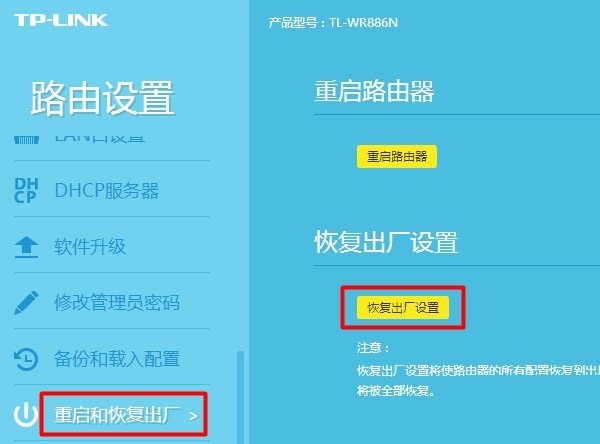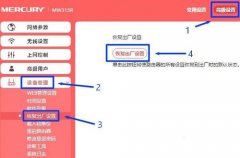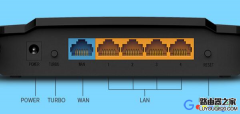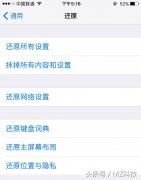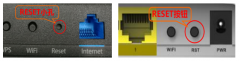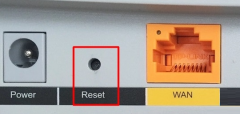路由器恢复出厂设置会擦除路由器所有的设置并将其恢复为新的状态。这个重要步骤时常可以解决某些网络问题。路由器出厂重置相对容易,但每个路由器又有点不同。
一:什么是出厂重置?
路由器的重置与重启不同,重启是关闭路由器并重新启动它,而重置是所有设置恢复到出厂状态,这个时候需要重新对路由器进行设置,很多用户重置路由器之后无法上网,就是因为没有重新对路由器进行设置导致的。而如果您的路由器上网异常,重置它是个很好的故障排除方法。
恢复出厂设置会擦除路由器上的所有数据。这包括任何密码,Wi-Fi网络详细信息(如网络名称(SSID)和密码)以及您更改的任何其他设置。
从本质上讲,重置路由器就像你刚购买来路由器的状态,如果您的路由器行为异常并且重启也没有用那么出厂重置可能会解决这些问题。但是没有回头路,对于新手而言所以这不应该是你的第一个故障排除步骤。至少,先尝试重启它或升级路由器的固件,再查看是否能解决问题。
二:如何使用按钮出厂重置路由器
警告:如上所述,这会删除路由器的所有自定义设置,包括其Wi-Fi网络密码!之后你必须重新设置它。
几乎每个路由器都使用不同的管理界面,但没关系; 你可能完全可以使用按钮来重置路由器。首先,仔细查看路由器 - 大多数后面或底部都有一个重置按钮。您可以借助一个回形针来按下它,但有些路由器是带有凸出可以按下的按钮的。
在许多路由器接通电源之后,如果您按住此按钮10秒钟,它将会重置您的路由器。
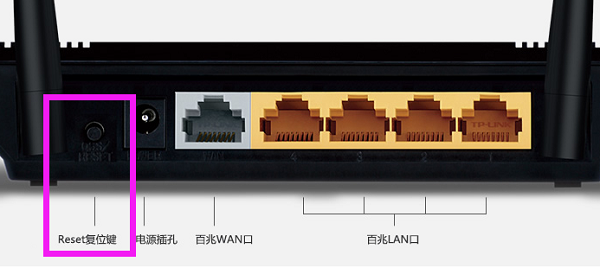
三:如何通过Web界面重置路由器
如果您发现你的路由器没有重置按钮或无法通过按钮来恢复出厂设置,那么必须使用其配置界面中的选项来重置它。
在这之前我们建议您先查阅路由器的手册。您可以在网上搜索路由器品牌的型号名称,并在“手动”中查找在线版本。该手册将帮助您连接到路由器的Web界面,并显示重置选项的位置。
步骤如下:
1,首先确定登录路由器管理界面所需的IP地址。
2,在Windows 10上,您可以通过转到“设置”>“网络和Internet”,然后单击“查看网络属性”来查找。查找“默认网关”条目 - 即IP地址。
或查看路由器背面的铭牌说明。上面会有路由器登录入口说明。

3,将该IP地址输入电脑或手机的Web浏览器的地址栏,然后按Enter键。您应该看到路由器的管理界面以及用户名和密码的提示。
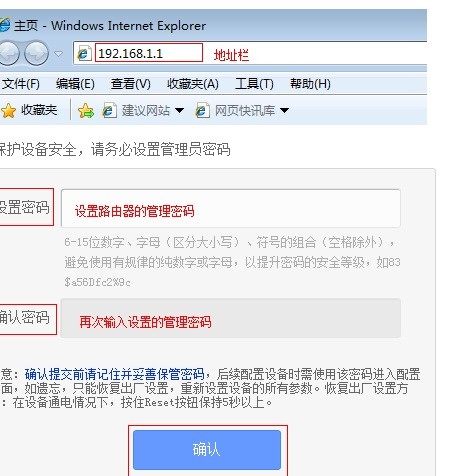
如果您从未更改路由器的登录详细信息,则用户名和密码都可能是“admin”(不带引号)。
如果您不确定,您也可以在路由器手册中找到此信息。
4,进入路由器界面之后请在菜单中找到出厂重置选项。它对于每个路由器来说都是不同的。检查名为“还原”,“系统”或“设置”的所有选项卡。
在我们拥有的华硕路由器上,该选项称为“出厂默认设置”,它位于“管理”>“还原/保存/上载设置”下。